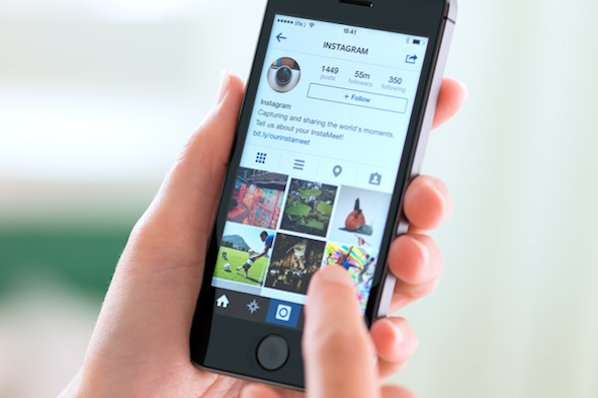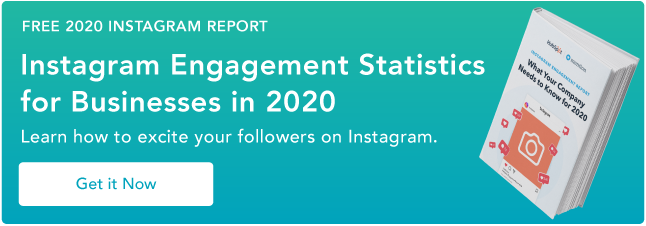Bukan rahasia lagi bahwa kami menyukai data.
Data membantu Anda memahami audiens Anda. Ini memberi tahu Anda bagaimana mereka melakukan sesuatu, apa yang mereka sukai, dan siapa mereka.
Dan ketika datang ke media sosial, kecintaan kami pada data tidak pudar.
Itulah mengapa kami menyukai analitik dan wawasan. Mereka membantu Anda mengukur dampak upaya pemasaran Anda di berbagai saluran untuk melihat apakah ada sesuatu yang perlu Anda lakukan secara berbeda – seperti menargetkan pemirsa yang berbeda, memposting pada waktu tertentu, atau bereksperimen dengan format konten baru.
Instagram Insights tidak terkecuali.
Apa itu Wawasan Instagram?
Instagram Insights adalah fitur yang memungkinkan pengguna Akun Bisnis Instagram untuk melihat analitik terkait profil dan postingan mereka. Dari data ini, Anda akan dapat mengidentifikasi apa yang paling disukai dan terlibat dengan audiens Anda untuk meningkatkan strategi Instagram Anda.
Berikut adalah analitik pada saluran ini yang perlu diketahui dan dipahami oleh pemasar – dan cara menggunakannya.
Untuk menggunakan Instagram Insights, Anda harus memiliki profil bisnis terlebih dahulu.
Jika Anda sudah menggunakan akun pribadi, Anda dapat beralih ke profil bisnis. Untuk memiliki Akun Bisnis, Anda juga harus memiliki Halaman Facebook untuk merek Anda. Instagram akan memberi Anda opsi untuk membuat yang baru selama proses ini jika Anda belum memilikinya. Berikut cara mengonversi akun Anda dalam beberapa langkah sederhana.
Ubah Instagram menjadi Profil Bisnis
Buat Profil Bisnis Facebook untuk persona yang sama jika Anda belum melakukannya. Pastikan profil Instagram Anda bersifat publik. Profil pribadi tidak dapat digunakan sebagai profil bisnis. Buka profil Anda dan ketuk ikon roda gigi untuk mengunjungi pengaturan Anda. Ketuk Beralih ke Profil Bisnis. Saat diminta, pilih Halaman Facebook yang ingin Anda kaitkan dengan profil Instagram Anda. Tinjau dan ubah informasi kontak apa pun di halaman Menyiapkan Profil Bisnis Anda. Tap Selesai.
Setelah Anda ditetapkan sebagai Akun Bisnis, Anda dapat mulai menggunakan Instagram Insights. Berikut cara memulainya.
Cara Melihat Wawasan di Instagram
Klik ikon Insights. Lihat tayangan dan jangkauan Anda. Lihat klik situs web. Lacak kunjungan profil dan pengikut. Klik lihat wawasan di bawah posting untuk spesifik. Lihat suka, komentar, dan penyimpanan posting Anda. Pelajari tindakan mana yang dilakukan pada postingan Anda. Gunakan Discovery untuk melihat di mana Anda memposting muncul di feed. Lihat wawasan Instagram Story.
1. Klik ikon wawasan.
Untuk melihat wawasan tentang akun Instagram Anda secara keseluruhan, mulailah dengan mengunjungi profil Anda. Kemudian, di bagian atas, klik ikon diagram batang, yang akan membawa Anda ke wawasan Anda secara keseluruhan.

Dari sana, Anda akan melihat beberapa informasi umum tentang orang-orang yang terlibat dengan profil Anda, seperti berapa banyak pengikut yang Anda peroleh atau hilang dalam seminggu terakhir.
Selanjutnya, kita akan membahas wawasan profil yang lebih spesifik yang dapat Anda jelajahi.
2. Lihat tayangan dan jangkauan Anda.
Wawasan ini menunjukkan berapa kali iklan Anda muncul di layar pengguna. Jangkauan mencerminkan jumlah pengguna unik yang telah melihat salah satu kiriman Instagram Anda.
3. Tentukan klik situs web.
Wawasan ini mencerminkan frekuensi setiap tautan yang Anda masukkan dalam profil bisnis Anda telah diklik.
4. Lacak kunjungan profil dan pengikut.
Kunjungan profil mencerminkan frekuensi profil Anda dilihat. Pengikut mencerminkan berapa banyak pengikut yang Anda peroleh atau hilang selama seminggu terakhir, serta waktu rata-rata dalam sehari ketika pengikut Anda menggunakan Instagram – data yang bisa sangat bermanfaat saat merencanakan posting. Untuk melihat wawasan kiriman Instagram tertentu, mulailah dengan mengunjungi profil Anda. Tap postingan yang ingin Anda lihat, lalu klik “Lihat Insights” di bawah gambar.
5. Klik lihat wawasan di bawah posting untuk spesifik.
Anda mungkin juga telah mempromosikan postingan tertentu – jika demikian, ikon panah yang terlihat seperti ini akan muncul:

Untuk posting ini, Anda dapat melihat wawasan tentang versi asli posting, atau yang spesifik dari promosinya. Untuk yang terakhir, ketuk “Promosi”.
Selanjutnya, kita akan membahas wawasan postingan yang lebih spesifik yang dapat Anda jelajahi.
6. Lihat posting Anda suka, komentar, dan simpan.
Suka berbicara sendiri, dan mencerminkan jumlah pengguna yang menyukai postingan Anda. Seperti suka, komentar mencerminkan jumlah komentar yang tersisa di posting Anda. Menyimpan menyoroti jumlah pengguna unik atau akun yang menyimpan posting Anda, atau mengklik ikon seperti bookmark yang muncul di bawahnya di feed mereka.
7. Pelajari tindakan mana yang diambil pada postingan Anda.
Insight ini menunjukkan jumlah tindakan yang dilakukan pengguna di profil Anda sebagai akibat dari melihat postingan Anda – hal-hal seperti mengunjungi profil Anda, kemudian mengambil tindakan seperti mengklik link situs Anda atau mengikuti Anda.
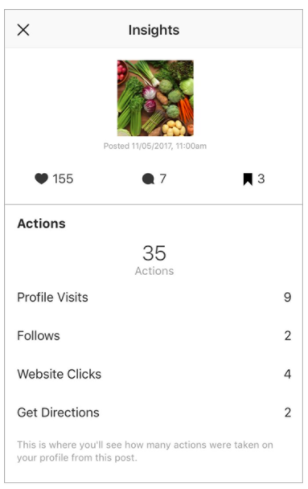
Sumber: Instagram
8. Gunakan Discover untuk melihat di mana posting Anda muncul di feed.
Seperti namanya, wawasan ini menunjukkan di mana pos Anda dilihat – atau ditemukan – paling banyak, termasuk berapa banyak akun yang tidak mengikuti Anda saat mereka pertama kali melihat pos tersebut.
Bagian ini mencakup metrik pada Tayangan, yang mencerminkan berapa kali postingan Anda ditemukan dari tempat tertentu dalam Instagram, seperti sajian beranda pengguna, penelusuran, profil Anda, tag lokasi, atau hashtag.
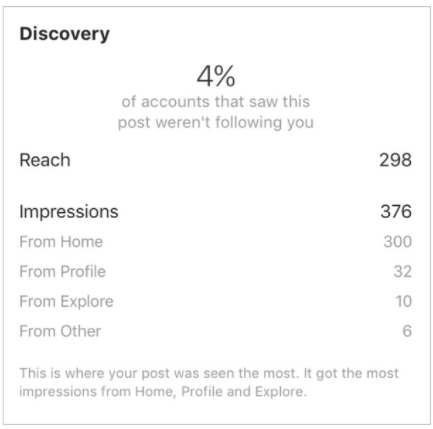
Sumber: Instagram
Insight penemuan juga mencakup data tentang jangkauan postingan – yang mencerminkan jumlah akun unik yang melihat postingan Anda.
9. Lihat Instagram Story Insights
Terakhir, pengguna Instagram dengan profil bisnis dapat melihat wawasan tentang Kisah singkat mereka. Namun, Instagram tidak menawarkan analitik seperti itu untuk video langsung.
Untuk melihat wawasan Story Anda, mulailah dengan mengunjungi profil Anda. Kemudian, di bagian atas, ketuk ikon diagram batang, yang akan membawa Anda ke wawasan profil Anda secara keseluruhan.

Gulir ke bawah ke bagian Cerita, dan Anda akan dapat melihat wawasan untuk cerita yang lebih lama, serta cerita yang belum kedaluwarsa.
Selanjutnya, kita akan membahas wawasan Cerita yang lebih spesifik yang dapat Anda jelajahi.
Tayangan
Wawasan ini menunjukkan berapa kali Kisah Anda dilihat.
Saat melihat wawasan ini, perlu diingat bahwa Anda dapat menambahkan banyak gambar atau video ke Story Anda. Saat Anda melakukan ini, setiap konten visual di Story Anda dihitung sebagai satu foto atau video di postingan Anda.
Katakanlah Anda menambahkan enam foto ke Story Anda. Baik seseorang hanya melihat satu atau melihat semuanya, Instagram hanya menghitung keseluruhan Cerita Anda setelah menerima satu tayangan.
Hal yang sama berlaku untuk konten Story yang telah dilihat oleh satu pengguna lebih dari sekali. Instagram masih menghitung interaksi itu karena keseluruhan Story telah menerima satu kesan.
Mencapai
Wawasan ini mencerminkan jumlah pengguna unik yang telah melihat Story Anda.
Ketuk Maju
Wawasan ini mencerminkan frekuensi pengguna mengetuk foto atau video Story Anda untuk melompat ke media berikutnya.
Taps Kembali
Wawasan ini mencerminkan frekuensi pengguna menge-tap foto atau video Story Anda untuk kembali ke media sebelumnya.
Balasan
Wawasan ini mencerminkan frekuensi pengguna mengirim pesan melalui kotak teks “Kirim Pesan” di Story Anda.
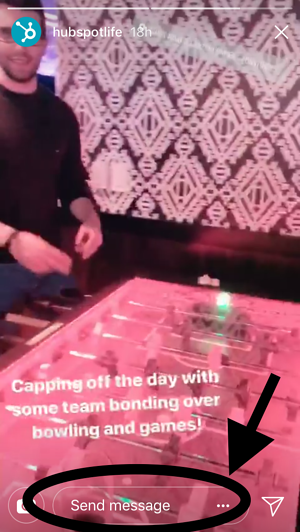
Geser ke Sana
Insight ini mencerminkan frekuensi pengguna menggeser untuk melompat ke Story akun berikutnya – jangan disalahartikan sebagai “ketuk teruskan”, yang mencerminkan pengguna yang beralih ke bagian berikutnya dari media Story Anda.
Keluar
Wawasan ini mencerminkan frekuensi pengguna meninggalkan bagian Stories sepenuhnya untuk kembali ke sajian beranda.
Sekarang setelah Anda mengetahui cara mengukur keefektifan strategi Instagram Anda menggunakan Insights, Anda dapat menganalisis data tersebut dan menentukan apa yang berhasil untuk audiens Anda. Dari sana, membuat konten yang mendapat banyak keterlibatan akan jauh lebih mudah saat Anda mempertimbangkan tolok ukur tersebut.
Catatan Editor: Posting ini awalnya diterbitkan pada Januari 2018 tetapi telah diperbarui untuk kelengkapan.